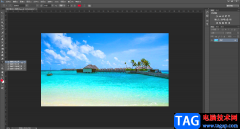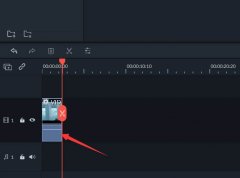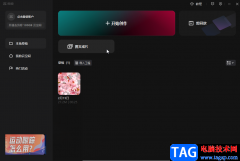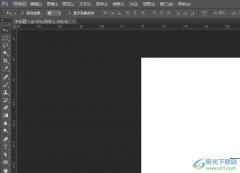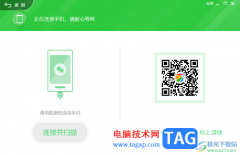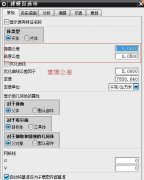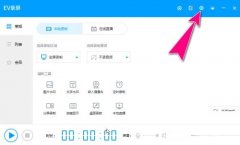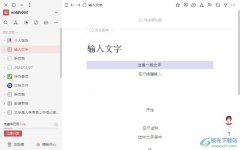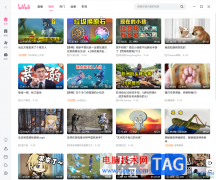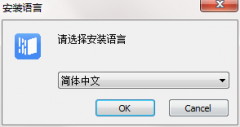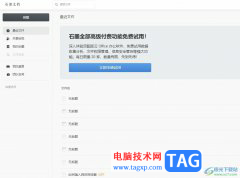GeoGebra是一款非常好用的数学软件,其中的功能非常强大,操作非常简单,很多小伙伴都在使用。如果我们需要在GeoGebra中设置坐标轴,小伙伴们知道具体该如何进行操作吗,其实操作方法是非常简单的,只需要进行几个非常简单的操作步骤就可以了,小伙伴们可以打开自己的软件后跟着下面的图文步骤一起动手操作起来。如果小伙伴们还没有该软件,可以在本教程末尾处进行下载和安装,方便后续需要的时候可以快速打开进行使用。接下来,小编就来和小伙伴们分享具体的操作步骤了,有需要或者是有兴趣了解的小伙伴们快来和小编一起往下看看吧!
操作步骤
第一步:双击打开电脑上的GeoGebra进入主页面;
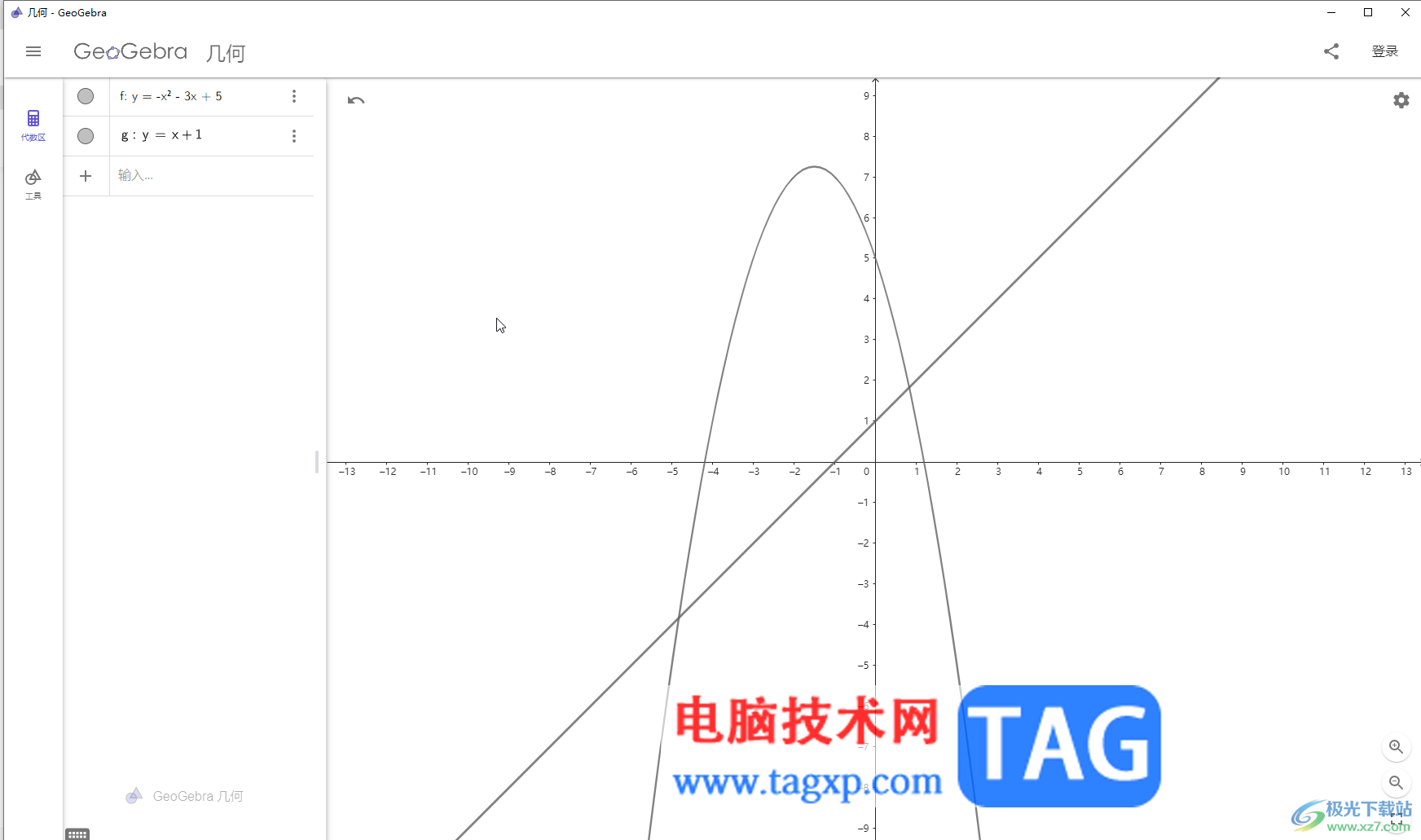
第二步:在左上方点击切换到“代数区”后,点击如图所示的加号图标,点击“代数式”,可以自由输入函数公式生成函数图像,可以看到当前显示了坐标轴;

第三步:如果我们不需要显示坐标轴,可以在界面空白处右键点击一下后取消勾选“显示坐标轴”将其隐藏,也可以点击右侧的齿轮设置图标后点取消勾选进行隐藏;
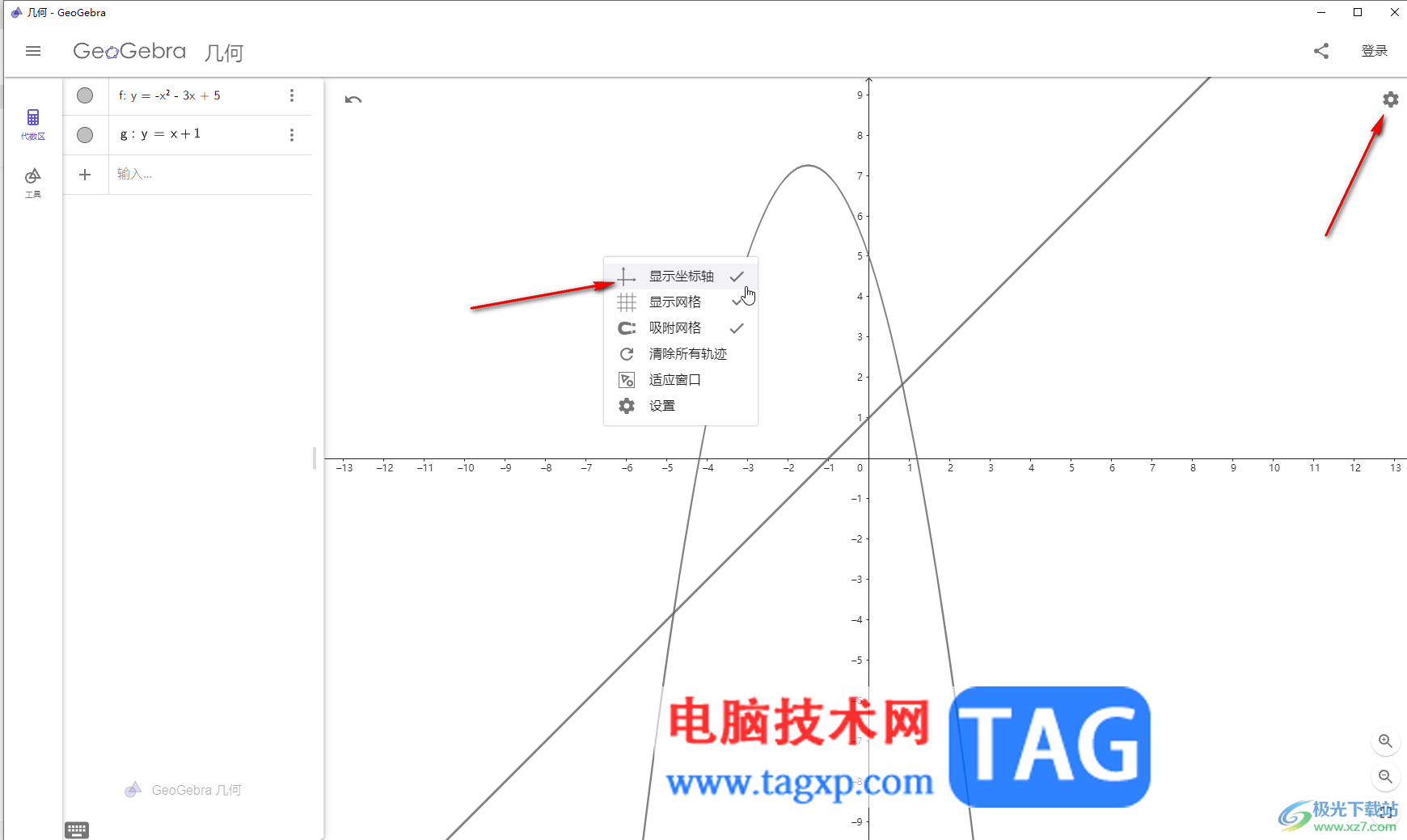
第四步:如果所示就是取消勾选后,隐藏坐标轴的效果了;
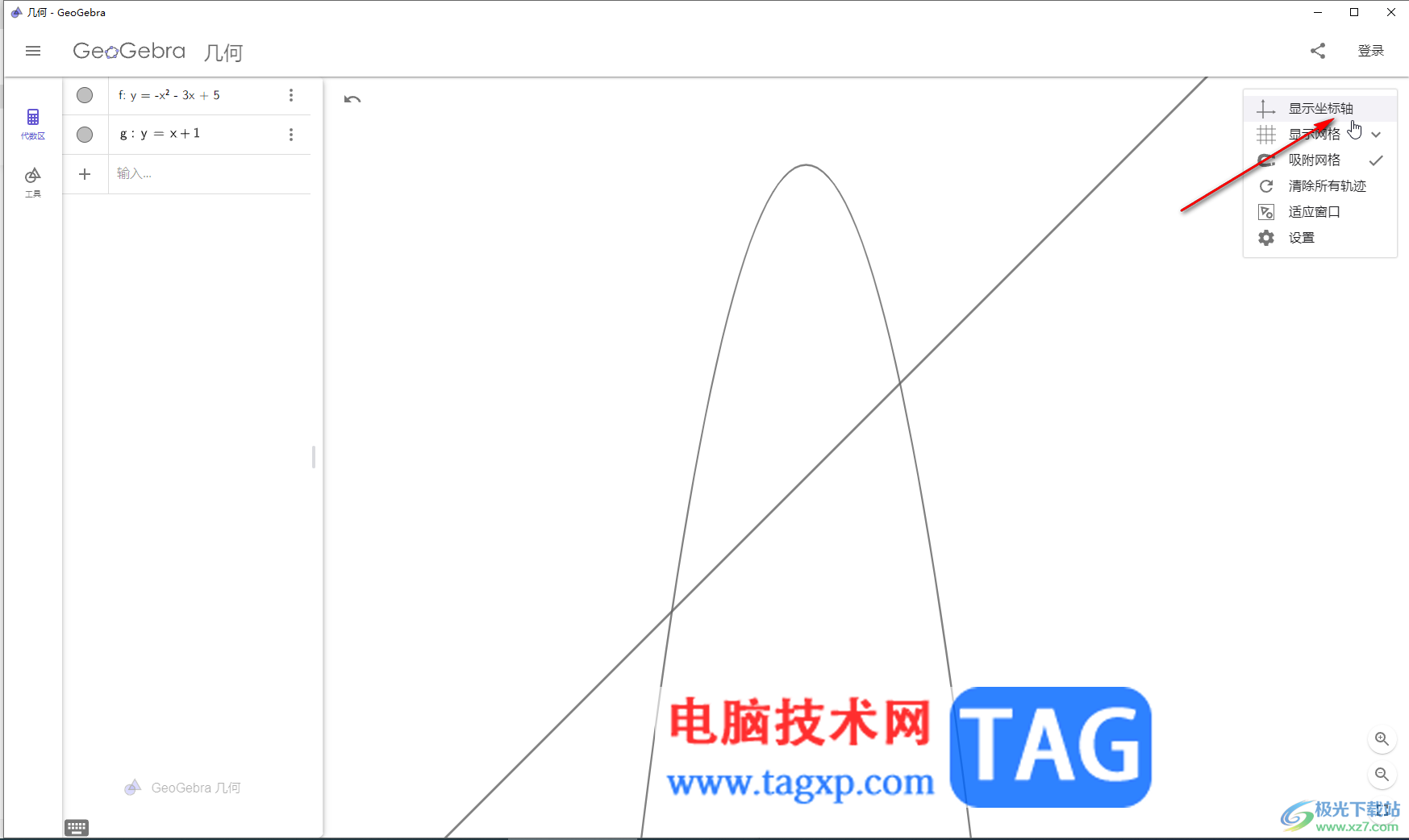
第五步:右键点击后点击“设置”按钮,或者点击齿轮设置图标后点击“设置”按钮,可以在打开的侧边栏中切换到“常规”栏进更详细的坐标轴效果设置,将鼠标悬停到坐标轴中,滑动滚轮可以放大或者缩小坐标轴的刻度。
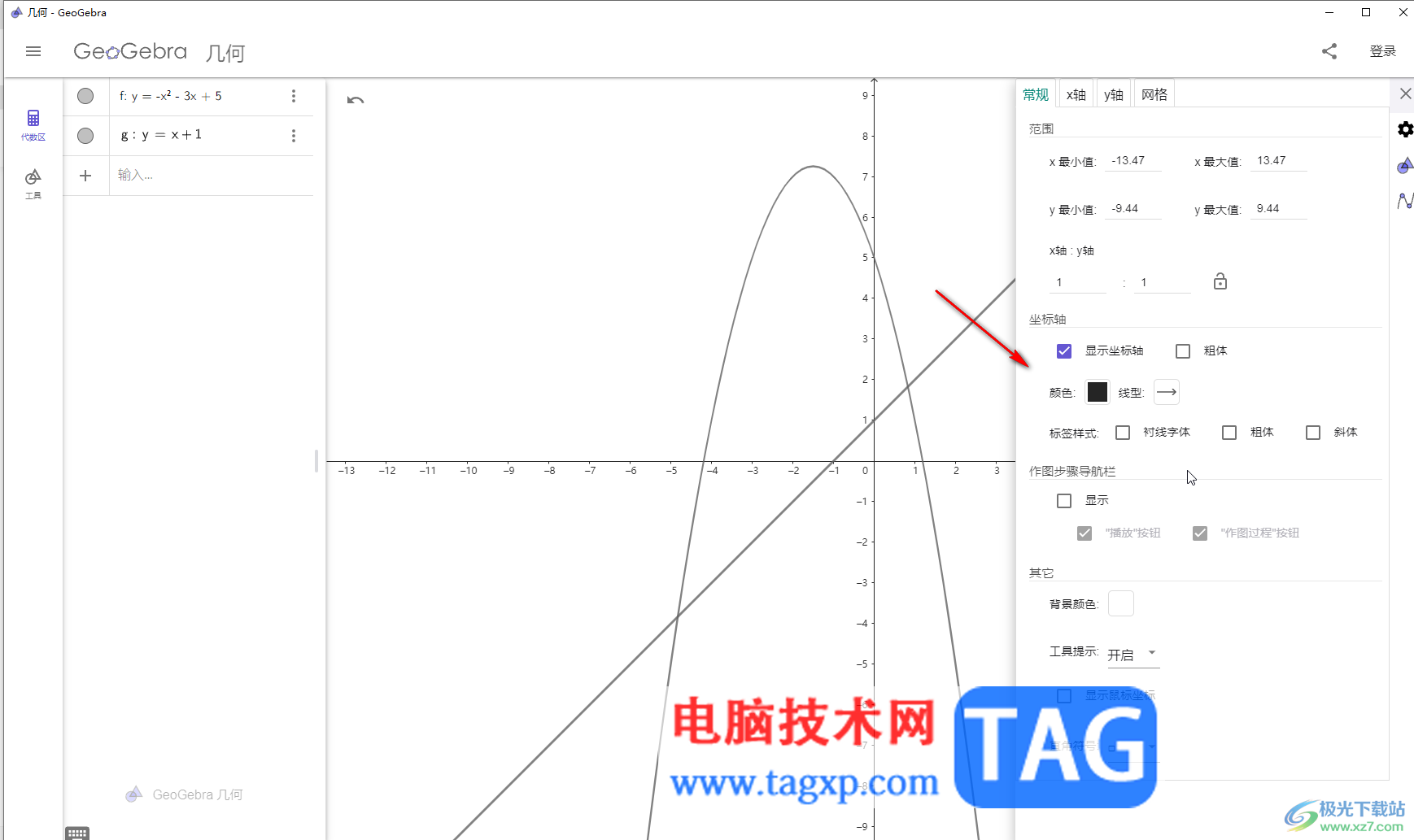
以上就是GeoGebra中设置坐标轴的方法教程的全部内容了。上面的步骤操作起来都是非常简单的,小伙伴们可以打开自己的软件后跟着上面的步骤操作起来,看看效果。